win10文件打开历史记录怎么删除 Win10删除最近打开文件记录步骤
更新时间:2024-04-01 15:00:38作者:xiaoliu
在日常使用电脑的过程中,我们经常会打开各种文件并查看其内容,而在Windows 10操作系统中,系统会记录用户最近打开的文件历史记录,方便用户快速访问常用文件。有时候我们可能不希望他人知道我们打开过哪些文件,这时就需要删除Win10的最近打开文件记录。下面就让我们来看看如何进行这个操作。
具体方法:
1.首先点击左下角开始,然后进入设置。
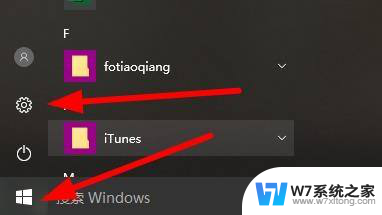
2.之后去点击windows设置中的“个性化”。

3.在个性化中点击左侧的“开始”。
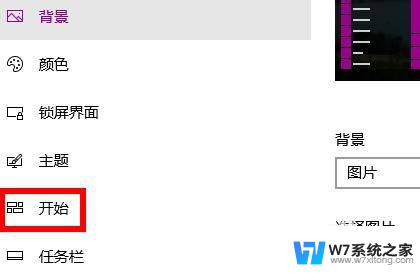
4.最后关闭“在开始菜单或任务栏的跳转列表中显示最近打开的项”下面的开关即可。
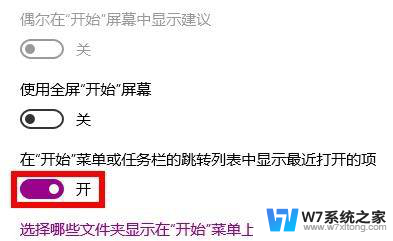
5.以上就是详细的操作步骤啦,希望对你有帮助。
以上就是如何删除win10文件打开历史记录的全部内容,如果您遇到这种情况,不妨尝试按照上面的方法解决,希望对大家有所帮助。
win10文件打开历史记录怎么删除 Win10删除最近打开文件记录步骤相关教程
-
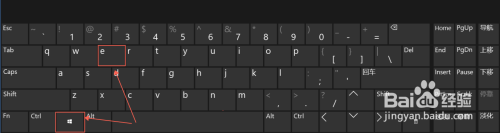 怎么删除win10文件搜索记录 Win10怎么删除文件搜索记录
怎么删除win10文件搜索记录 Win10怎么删除文件搜索记录2024-04-01
-
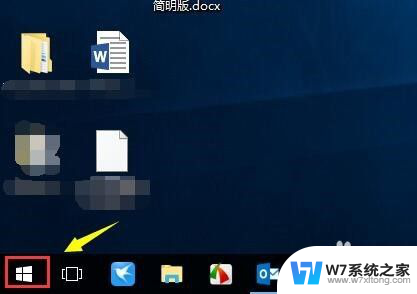 win10怎么删除最近更新 win10如何删除最近添加的文件
win10怎么删除最近更新 win10如何删除最近添加的文件2024-05-20
-
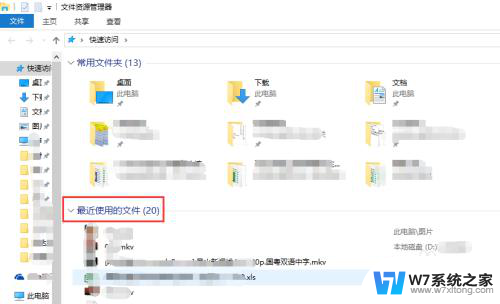 win10软件最近使用的文件 win10 最近打开的文件如何关闭
win10软件最近使用的文件 win10 最近打开的文件如何关闭2024-07-05
-
 c盘系统更新文件怎么删除win10 如何删除win10系统更新文件
c盘系统更新文件怎么删除win10 如何删除win10系统更新文件2024-09-17
- win10 时间线 win10任务栏时间线怎么清除历史记录
- win10恢复被删除的文件 Win10系统如何找回被误删除的文件
- win10系统此电脑中的文件夹怎么删除 Windows 10系统删除此电脑主界面文件夹的步骤
- 怎么查找粘贴板之前的记录 win10剪贴板历史记录如何查看
- win10有些文件删不了怎么办 Win10程序列表删除文件失败
- win10删除没有确认 Win10删除文件不提示确认
- win设置中文 Win10中文语言设置步骤
- 激活win10永久激活 win10永久激活方法2021
- win10蓝牙键盘怎么连接电脑 Windows10蓝牙键盘连接指南
- win10选择连接方式 win10电脑怎样更改网络连接设置
- windows10添加启动 电脑win10系统添加开机启动项的操作指南
- win10任务视图怎么使用 Win10任务视图如何使用
win10系统教程推荐
- 1 激活win10永久激活 win10永久激活方法2021
- 2 win10怎么调刷新频率 win10屏幕刷新率调节教程
- 3 切换桌面1桌面2快捷键 win10怎么快速切换桌面
- 4 新买电脑的激活win10密钥 如何找到本机Win10系统的激活码
- 5 win10蓝屏打不开 win10开机蓝屏无法进入系统怎么办
- 6 windows10怎么添加英文键盘 win10如何在任务栏添加英文键盘
- 7 win10修改msconfig无法开机 Win10修改msconfig后无法启动怎么办
- 8 程序字体大小怎么设置 Windows10如何调整桌面图标大小
- 9 电脑状态栏透明度怎么设置 win10系统任务栏透明度调整步骤
- 10 win10怎么进行系统还原 Win10系统怎么进行备份和还原